腾讯文档设置文档编辑权限的方法
时间:2023-02-13 11:32:01作者:极光下载站人气:1464
腾讯文档是一款大家都在使用的在线文档编辑软件,我们可以通过腾讯文档将编辑好的文档同时分享给其他的好友进行多人同时在线编辑,或者你可以设置在线编辑文档的一个限制性行为,比如你想要将文档分享给好友,但是不允许好友修改文档中的内容,那么你的好友就只能查看文档内容而不能在文档中进行文档内容的一个编辑,而这种设置方式需要对文档权限进行设置,在文档权限设置的页面中根据自己的一个权限设置要求进行设置即可,下面小编给大家演示一下如何使用腾讯文档设置编辑权限的具体操作方法,需要的小伙伴可以看看方法教程。
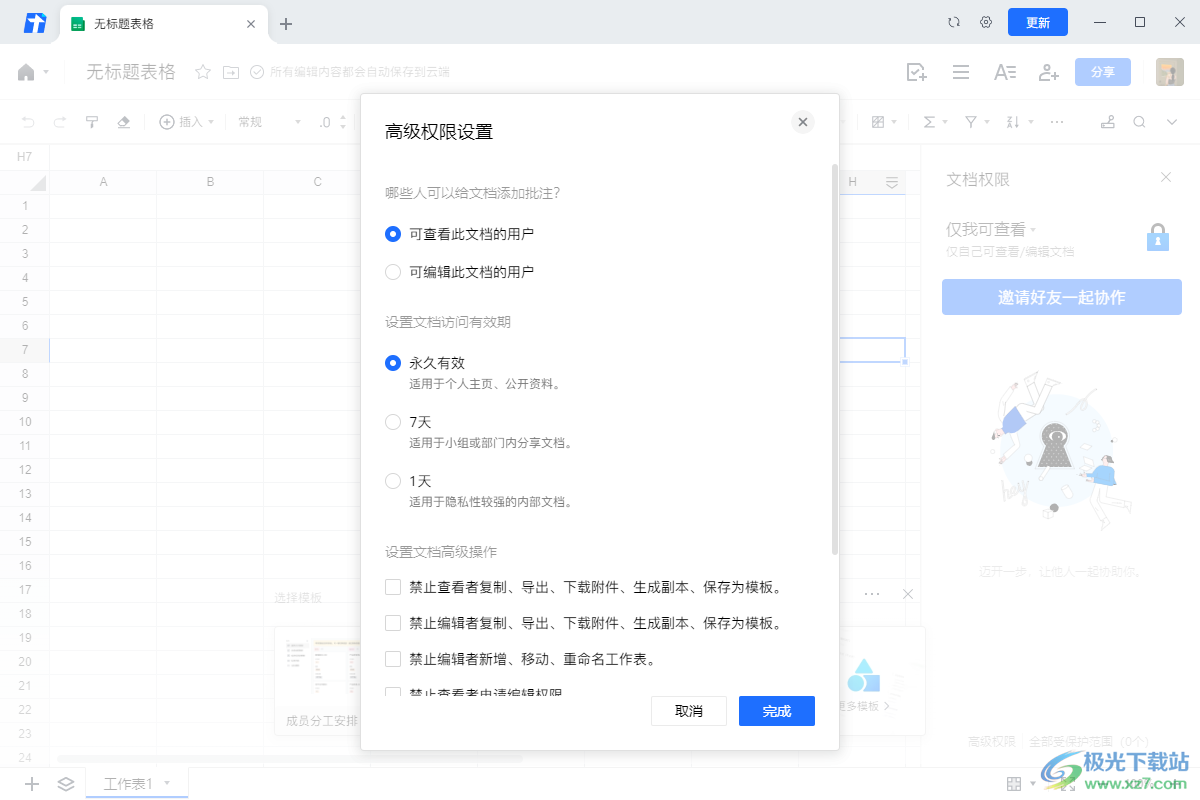
方法步骤
1.将腾讯文档打开之后,在页面的上方你可以通过【新建】按钮,新建自己需要的一个文档,这里选择的是【在线表格】。
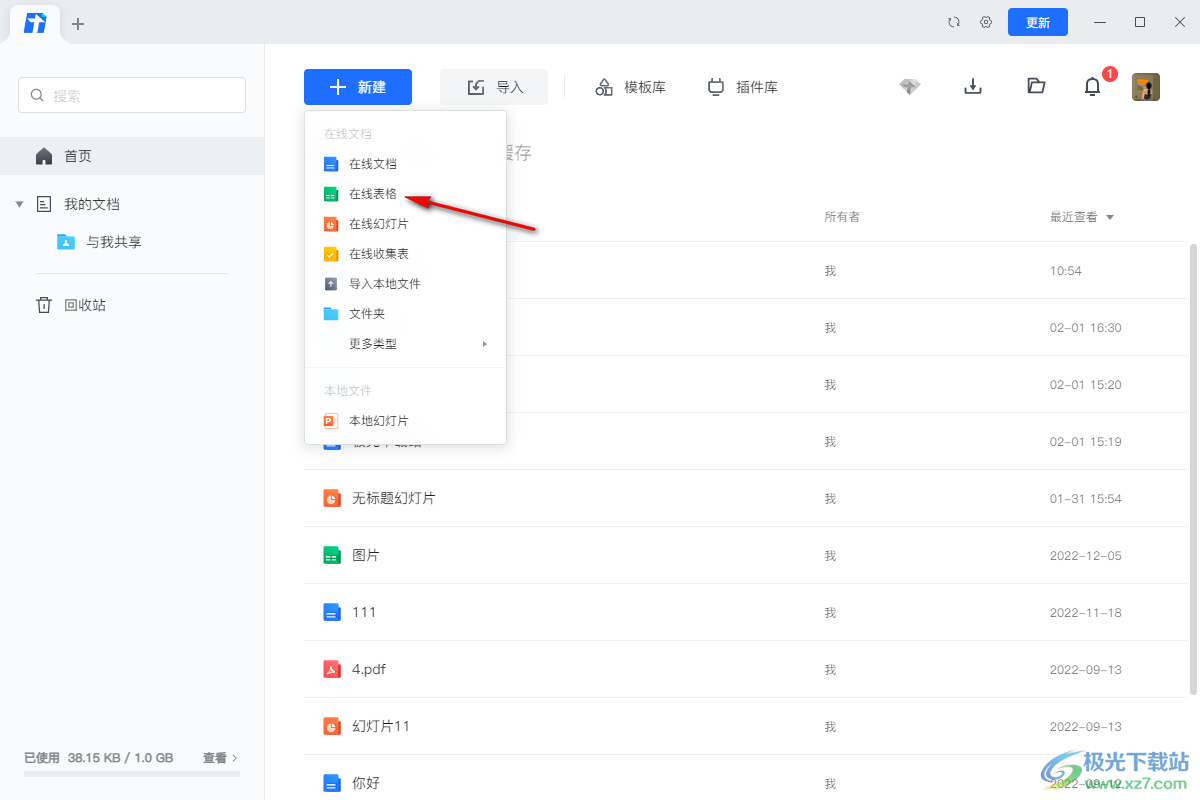
2.之后在打开的在线表格页面中,你可以在表格中进行编辑数据,之后单击右上角的【三】图标。
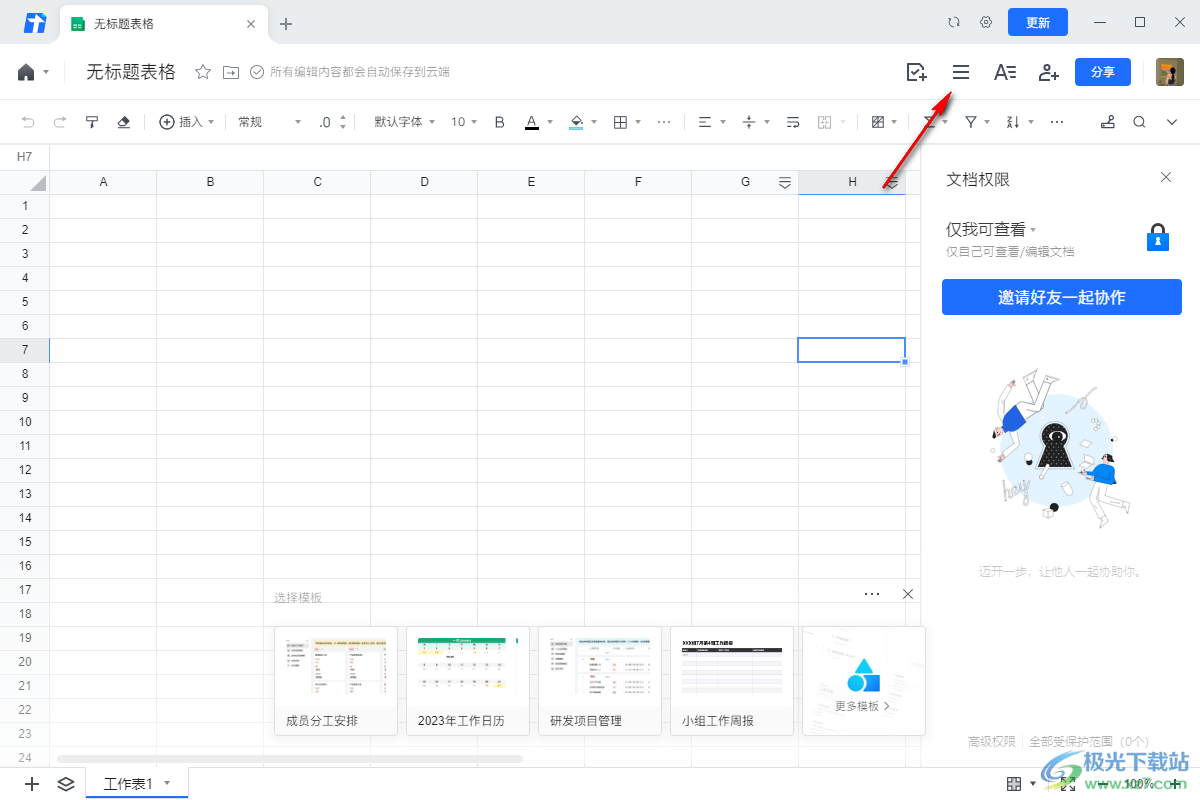
3.那么就会弹出一个下拉选项框,在下拉选项中选择【权限设置】,之后在复选项中就会弹出三个选项,如果你想要简单的设置一下编辑权限,那么可以点击【文档权限】。
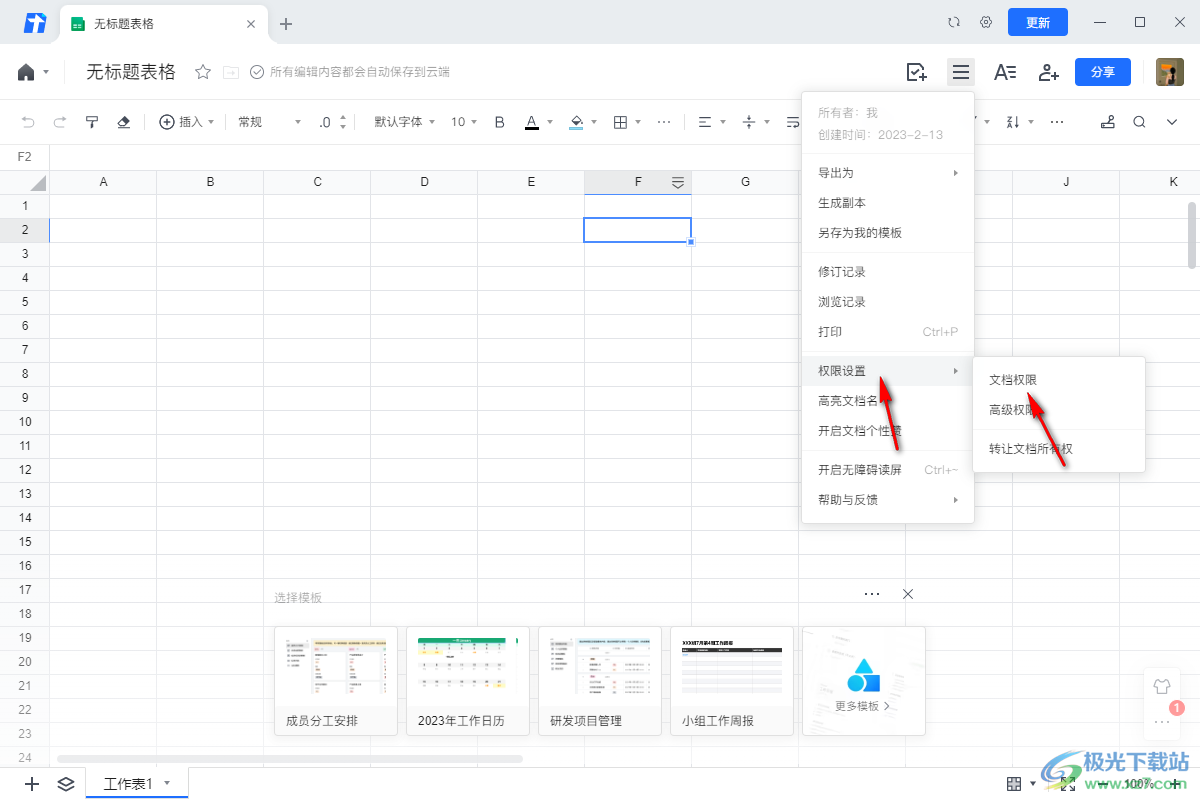
4.那么在右侧就会显示出一个文档权限窗口,你可以点击【仅我查看】的下拉按钮,在下拉选项中选择自己想要设置的编辑权限即可。
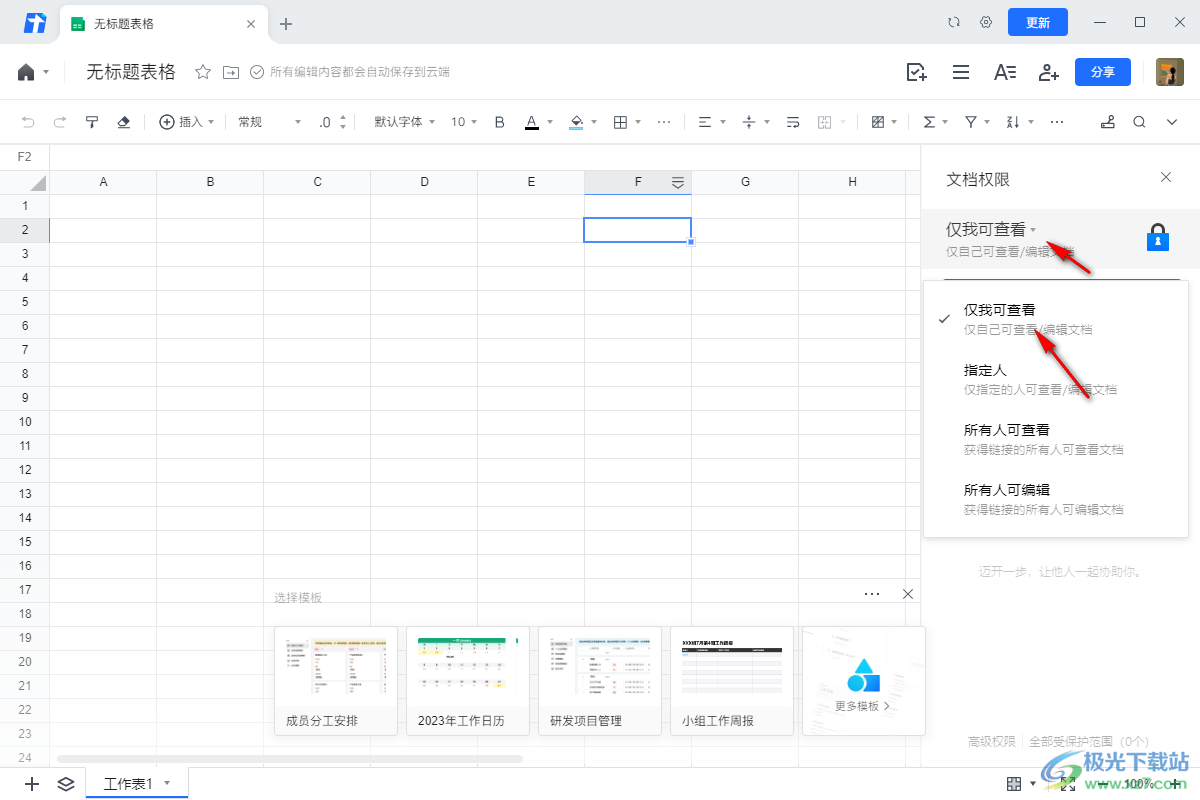
5.如果想要设置权限比较多,那么你可以进入到【高级权限设置】页面中进行设置。
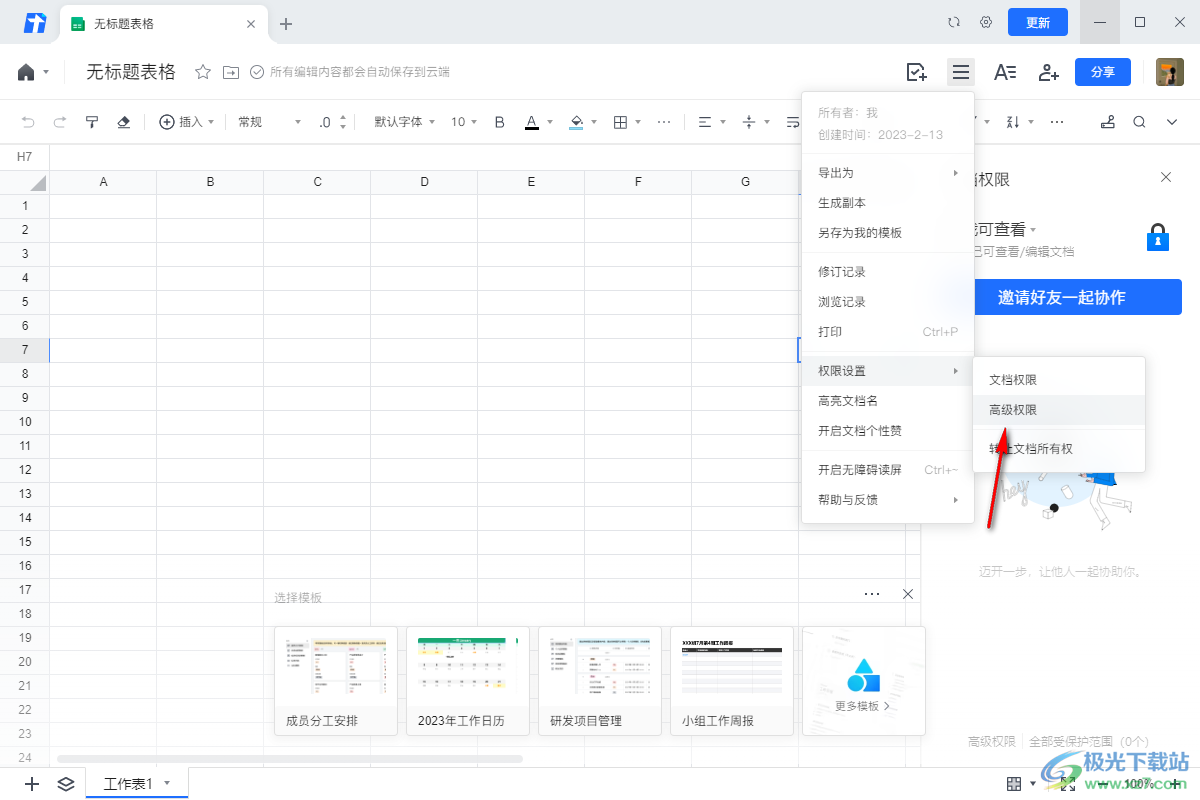
6.在该页面中,设置权限的内容比较全面,根据自己的需要来勾选,之后点击【完成】按钮即可。
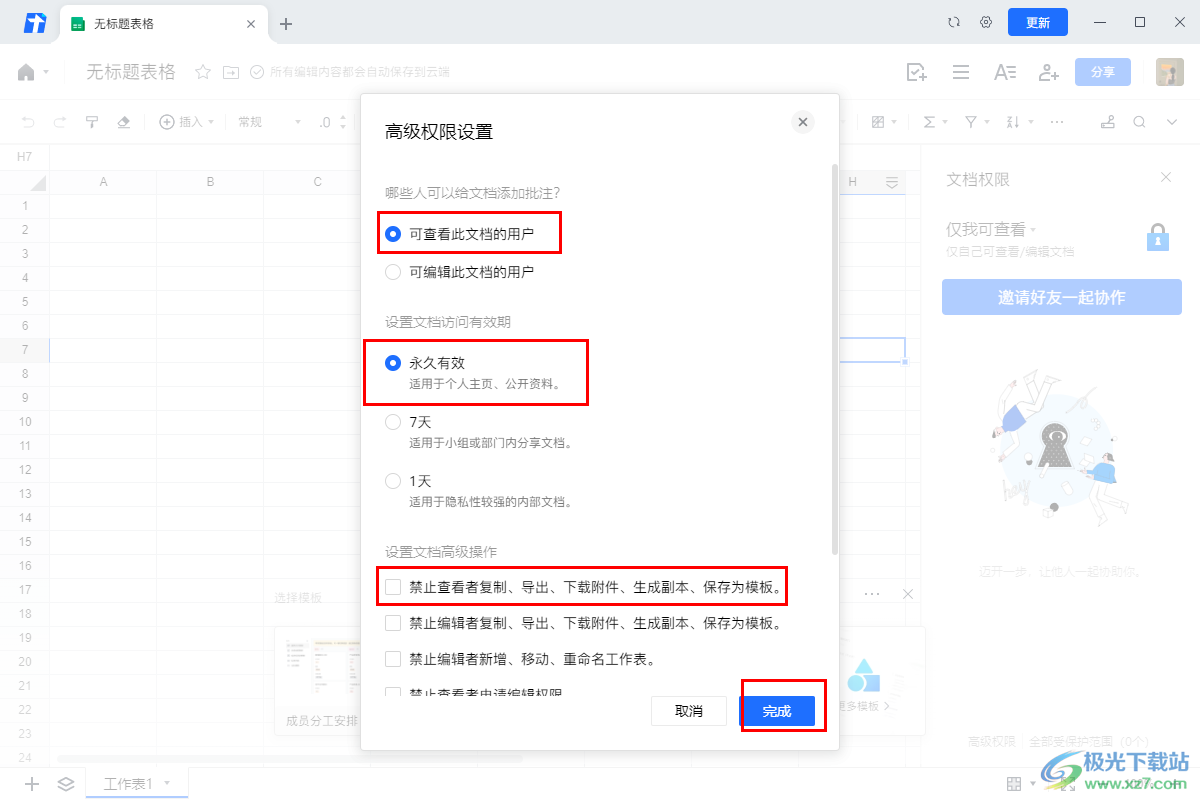
以上就是关于如何使用腾讯文档设置文档权限的具体操作方法,如果你想要将编辑好的文档分享给别人,但是不允许别人编辑,或者不允许别人复制、导出等操作,那么就可以通过上述方法进入到高级权限设置页面中进行设置就可以了,感兴趣的小伙伴可以操作试试。
相关推荐
相关下载
热门阅览
- 1百度网盘分享密码暴力破解方法,怎么破解百度网盘加密链接
- 2keyshot6破解安装步骤-keyshot6破解安装教程
- 3apktool手机版使用教程-apktool使用方法
- 4mac版steam怎么设置中文 steam mac版设置中文教程
- 5抖音推荐怎么设置页面?抖音推荐界面重新设置教程
- 6电脑怎么开启VT 如何开启VT的详细教程!
- 7掌上英雄联盟怎么注销账号?掌上英雄联盟怎么退出登录
- 8rar文件怎么打开?如何打开rar格式文件
- 9掌上wegame怎么查别人战绩?掌上wegame怎么看别人英雄联盟战绩
- 10qq邮箱格式怎么写?qq邮箱格式是什么样的以及注册英文邮箱的方法
- 11怎么安装会声会影x7?会声会影x7安装教程
- 12Word文档中轻松实现两行对齐?word文档两行文字怎么对齐?

网友评论